提示框:
在Bootstrap框架中的提示框,结构非常简单,常常使用的是按钮<button>标签或者链接<a>标签来制作。不管是使用按钮还是链接来制作提示框,他们都有一个共性:
通过 title 属性的值来定义提示信息(也可以使用自定义属性 data-original-title 来设置提示信息)。
通过 data-placement 自定义属性来控制提示信息框的位置,根据四种不同的位置,data-placement具有四个值:top、right、bottom和left,分别表示提示框出现的位置在顶部、右边、底部和左边。
还有一个最重要的参数不可缺少,data-toggle="tooltip"。
<button type="button"
class="btnbtn-default"
data-toggle="tooltip"
data-placement="left"
data-original-title="提示框居左">
提示框居左
</button>
<button type="button"
class="btnbtn-default"
data-toggle="tooltip"
data-placement="top"
data-original-title="提示框在顶部">
提示框在顶部
</button>
<button type="button"
class="btnbtn-default"
data-toggle="tooltip"
data-placement="bottom"
data-original-title="提示框在底部">
提示框在底部
</button>
<button type="button"
class="btnbtn-default"
data-toggle="tooltip"
data-placement="right"
data-original-title="提示框居右">
提示框居右
</button>
1、如果同时设置了 data-original-title 和 title 定义提示信息,那么 data-original-title 的优先级要高于 title。只有 data-original-title 值为空时,才会取 title 的值做为提示信息的内容。
2、Bootstrap框架中的提示框的触发方式和前面介绍的插件略有不同。不能直接通过自定义的属性 data- 来触发。必须得依赖于JavaScript的代码触发。
JS 调用:
$(function(){
$('[data-toggle="tooltip"]').tooltip();
});
或者
$(function(){
$('#myTooltip').tooltip({
title:"我是一个提示框,我在顶部出现",
placement:'top'
});
});
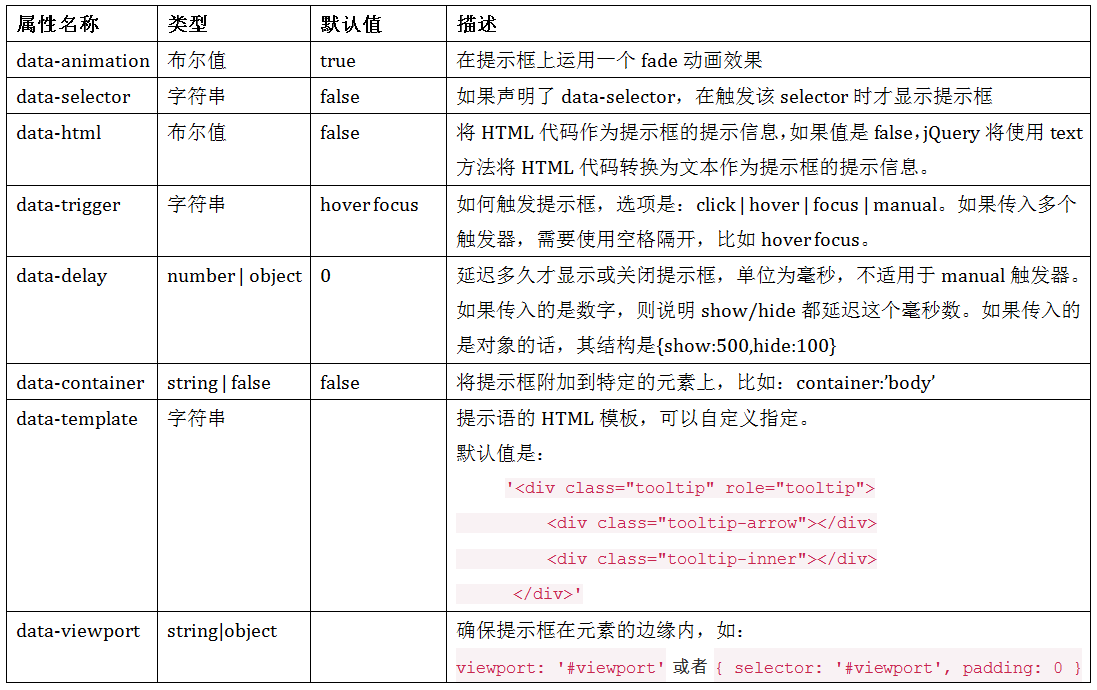





















 1417
1417

 被折叠的 条评论
为什么被折叠?
被折叠的 条评论
为什么被折叠?








